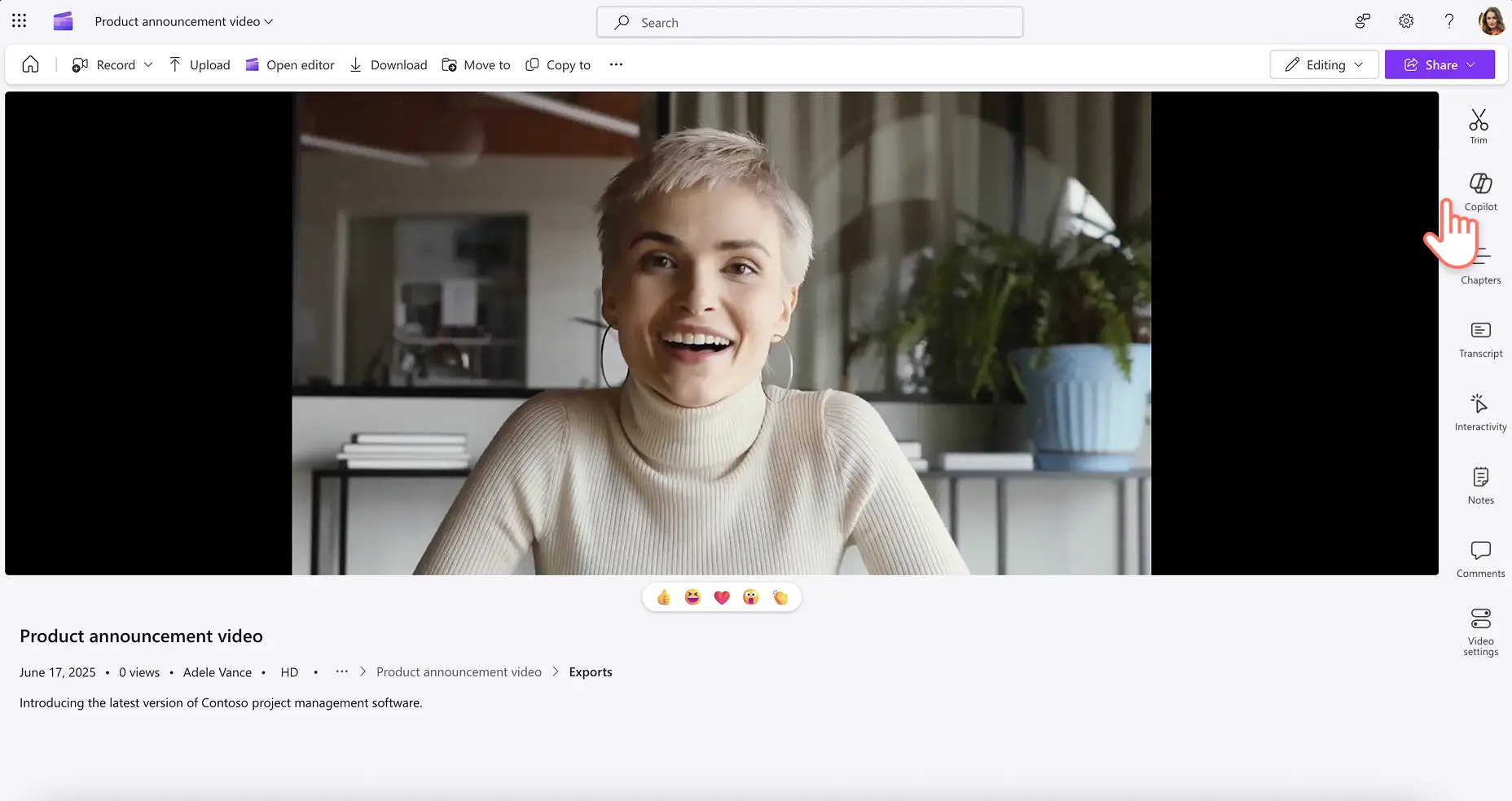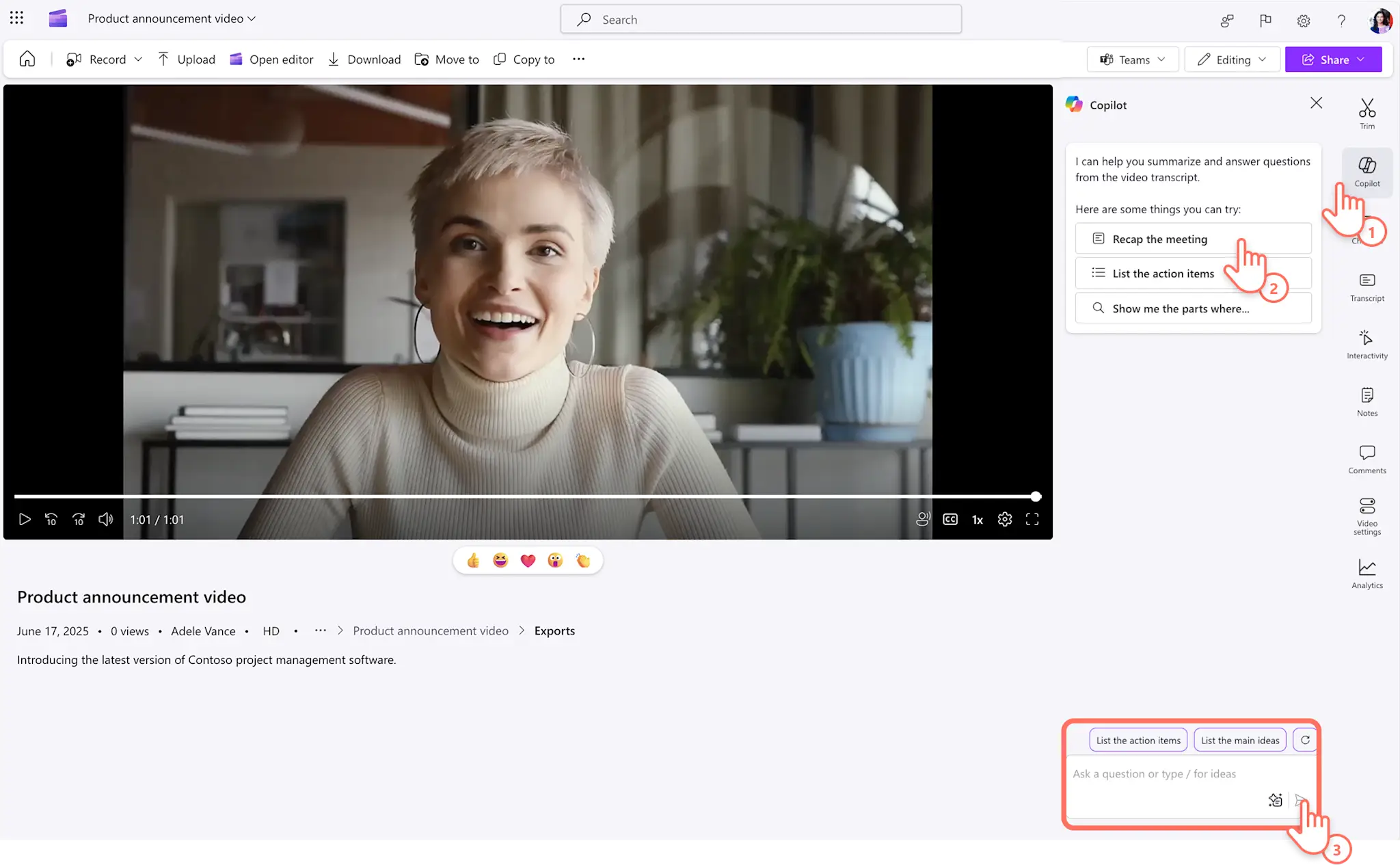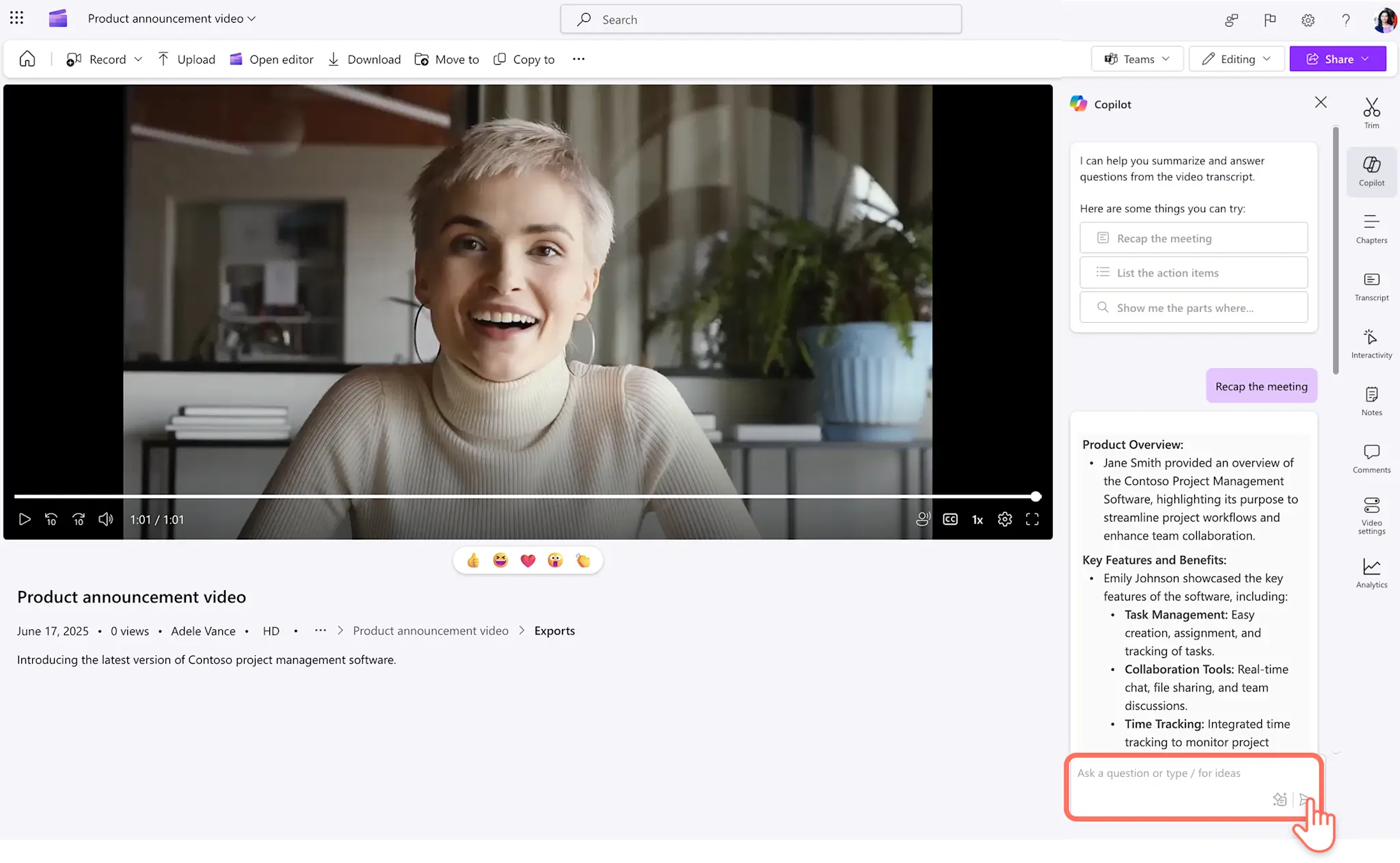Obs! Skjermbildene i denne artikkelen er fra Clipchamp for arbeidskontoer, og de samme prinsippene gjelder for Clipchamp for skolekontoer. Opplæring for personlige Clipchamp-kontoer kan avvike.Mer informasjon.
På denne siden
Øk produktiviteten på jobb ved å oppsummere videoer og møtereferater raskt.KI-videooppsummereren kan hjelpe deg med å hente ut informasjon du trenger fra videoer, noe som gjør den til et tidsbesparende verktøy du kan bruke daglig.
Med Copilot i Clipchamp kan du med spørsmål raskt hente ut høydepunktene fra bedriftsvideoer, eller gå dypere til verks for å finne gjøremål fra et møte du gikk glipp av.
Finn ut hvordan du kan generere innsiktsfulle KI-videooppsummeringer og bli inspirert av oppsummeringsforslag som kan forbedre arbeidsflyten din.
Slik oppretter du en video-oppsummering i Clipchamp
Trinn 1.Se en video i Clipchamp
Åpne OneDrive- eller SharePoint-video-URL-en, eller opptaket fra Microsoft Teams-møtet i Clipchamp. Rull gjennom verktøylinjen som har en rekke verktøy for å forbedre seeropplevelsen, som videokapitler, kommentarer og notater.Velg Copilot-fanen for å avsløre en rekke KI-forslag, inkludert videosammendrag og videooppsummerer.
Trinn 2. Lag en videooppsummering med Copilot
For å lage en skriftlig oppsummering av videoen, velg et forhåndsskrevet Copilot-spørsmål eller skriv inn ditt eget spørsmål i chatten.
Spør Copilot om å «gi en detaljert skriftlig oppsummering av møtet« eller «oppsummere møtet».KI-oppsummereren vil lage en lettfattelig tekstoppsummering av videoen og dele den i chatten.
Trinn 3. Fortsett å spørre Copilot
Du kan stille flere spørsmål til Copilot om videoen for å samle inn gjøremål eller innsikt fra møtet.
Fem tidsbesparende Copilot-ideer for arbeidsvideoer
Bruk møteoppsummereren til å lage gjøremålslisten fra møter du gikk glipp av ved å bruke et forslag som «lag en oppsummering av gjøremålene for meg».
Generer en oppsummering for å legge til i Outlook-e-poster og PowerPoint-presentasjoner ved å bruke spørsmål som «skriv en oppsummering av [agendapunkt] som skal inkluderes i min kommende presentasjon.»
Oppdater deg på en del av et videoopptak du gikk glipp av ved å be Copilot om å «generere en oppsummering mellom [tidsstempler]».
Spør Copilot om å minne deg på bestemte kunngjøringer eller uttalelser fra kolleger ved å bruke et forslag som «lag en oppsummering av hva [navn] sa om [agendapunkt]».
Be Copilot om å hjelpe deg med å tenke på spørsmål og samtaleemner for å dele asynkront med et spørsmål som «analyser oppsummeringen og foreslå oppfølgingsspørsmål og samtaleemner».
Øk produktiviteten din på jobben med det smarte oppsummeringsverktøyet i Clipchamp for arbeid.Utforsk flere måter å utnytte KI og videoredigeringsprogrammet Clipchamp på for å lage fantastiske bedriftsvideoer.Finn ut hvordan du bruker Copilot til å lage videomanuser eller hvordan du lager en bedriftsvideo ved hjelp av KI-genererte opptak.
Kom i gang med Clipchamp for arbeid, eller last ned Clipchamp Windows-appen.
Vanlige spørsmål
Trenger Copilot videotranskripsjonen min for å lage sammendrag?
Funksjonene for videosammendrag i Copilot krever tilgang til videotranskripsjonen.Transkripsjonen må være mer enn 100 ord for at KI-sammendrageren skal fungere.
Kan KI-videooppsummering fungere på mine egne videoopptak?
Copilot-fanen vises i Clipchamp når en video deles med deg.For å lage et sammendrag av din egen video, gå til https://m365.cloud.microsoft/ og last opp videoen din, og be Copilot om å lage et videosammendrag.